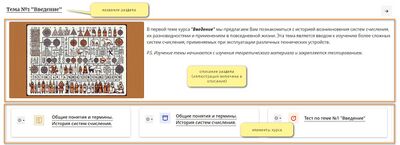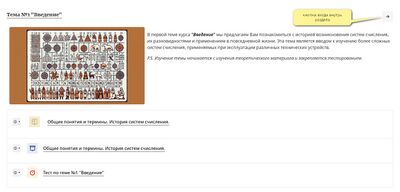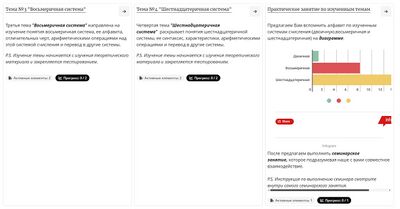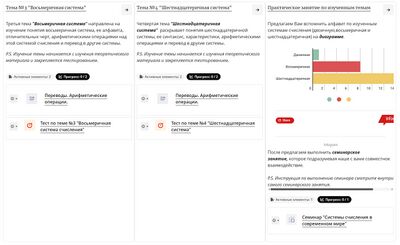Формат карточек элементов (Topics activity cards): различия между версиями
м Breslav.ep переименовал страницу Topics activity cards format в Формат карточек элементов (Topics activity cards) |
наполнение |
||
| (не показано 8 промежуточных версий этого же участника) | |||
| Строка 8: | Строка 8: | ||
* Применение дополнительных классов CSS к карточкам | * Применение дополнительных классов CSS к карточкам | ||
* Указание на продолжительность задания | * Указание на продолжительность задания | ||
=== Установка === | |||
Для формата карточек требуется Moodle 4.1 или более поздней версии, а также формат по темам, который должен присутствовать на вашем сайте по умолчанию. Никаких специальных шагов или инструкций по установке нет, просто пройдите по ссылке [https://moodle.org/plugins/format_topicsactivitycards на страницу плагина] и установите его, как и любой другой плагин Moodle. | |||
=== Настройка формата курса Topics activity cards === | |||
При создании нового курса выберите «Формат Topics activity cards» в выпадающем меню «Формат курса». | |||
Данный формат имеет 6 основных вариантов в зависимости от того, какое содержание карточек и какой способ их размещения вы выбрали, а каждый из 6 вариантов еще различается по виду в зависимости от выбора фиксированной или автоматической ширины: | |||
[[Файл:Формат Карточки по темам настройки.jpg|без|мини|900x900пкс]] | |||
Рассмотрим особенности и условия применения каждого из вариантов формата Topics activity cards: | |||
{| class="wikitable" | |||
|+ | |||
! rowspan="2" |Default section layout (макет раздела по умолчанию) | |||
! colspan="2" |Default activities layout (схема элементов по умолчанию) | |||
|- | |||
!Карточки | |||
!Список | |||
|- | |||
|Заголовки и элементы | |||
|Названия разделов выглядят как в формате «по темам», а элементы отображаются внутри раздела как карточки. [[Файл:Формат Карточки по темам 1-1.jpg|без|мини|400x400пкс]] | |||
|Курс выглядит так же, как и при использовании формата «по темам». Отличается только способ входа внутрь раздела:[[Файл:Формат Карточки по темам 1-2.jpg|без|мини|400x400пкс]] | |||
|- | |||
|Карточки со ссылками | |||
|Разделы отображаются как карточки, на которых сохраняются описания разделов и указание на количество активных элементов и прогресс. При переходе внутрь раздела элементы отображаются также в виде карточек:[[Файл:Формат Карточки по темам 2-1.jpg|без|мини|400x400пкс]] | |||
|Курс выглядит так же, как на скриншоте слева, но одиночные элементы, если они есть в курсе, отображаются аккуратнее. | |||
|- | |||
|Карточки с элементами | |||
|Курс выглядит некрасиво: его структура такая же, как на скриншоте справа, но названия элементов на карточках размещаются вертикально, что очень портит внешний вид. Не рекомендуется к использованию. | |||
|Разделы отображаются как карточки, на которых сохраняются описания разделов и указание на количество активных элементов и прогресс. Также отображаются элементы в виде карточек:[[Файл:Формат Карточки по темам 3-2.jpg|без|мини|400x400пкс]] | |||
|} | |||
Сохранить выбранные опции формата. | |||
=== Настройка разделов курса в формате Topics activity cards === | |||
После выбора основных опций формата Topics activity cards можно изменить внешний вид отдельных разделов курса. Для этого перейдите в режим редактирования и выберите пункт “Edit Section” в меню редактирования раздела, которое открывается при нажатии на 3 вертикальные точки справа от названия раздела: | |||
[[Файл:Формат Карточки по темам Edit Section.jpg|без|мини|800x800пкс]] | |||
Обратите внимание на то, как поменялся внешний вид курса, причем не в лучшую сторону. Не обращайте внимания, после выхода из режима редактирования внешний вид курса восстановится. | |||
На странице “Edit Section” можно изменить следующие атрибуты раздела: | |||
[[Файл:Формат Карточки по темам Edit Section опции.jpg|без|мини|800x800пкс]] | |||
==== Вывод по формату Topics activity cards ==== | |||
Формат курса Topics activity cards обладает широкими возможностями для настройки, однако в самой настройке сложен, может приводить к неряшливому общему виду онлайн-курса. Условием привлекательности курса являются короткие названия разделов и элементов, отказ от вывода описания разделов и элементов на основную страницу курса и (иногда) небольшое число элементов в разделе. Тогда курс будет выглядеть примерно так (названия условные): | |||
[[Файл:Формат Карточки общий вид.jpg|без|мини|800x800пкс]] | |||
Если вам этот формат понравился, настраивайте его, меняйте варианты, и может получиться очень даже хорошо! | |||
Текущая версия от 16:22, 20 января 2025
Формат курса, который основывается на формате сетки или плиток, но существенно богаче их по возможностям настройки:
- Настройка ширины каждой карточки
- Переопределение описания задания
- Включение изображения в заголовок карточки
- Размещение текста в нижнем колонтитуле
- Применение дополнительных классов CSS к карточкам
- Указание на продолжительность задания
Установка
Для формата карточек требуется Moodle 4.1 или более поздней версии, а также формат по темам, который должен присутствовать на вашем сайте по умолчанию. Никаких специальных шагов или инструкций по установке нет, просто пройдите по ссылке на страницу плагина и установите его, как и любой другой плагин Moodle.
Настройка формата курса Topics activity cards
При создании нового курса выберите «Формат Topics activity cards» в выпадающем меню «Формат курса».
Данный формат имеет 6 основных вариантов в зависимости от того, какое содержание карточек и какой способ их размещения вы выбрали, а каждый из 6 вариантов еще различается по виду в зависимости от выбора фиксированной или автоматической ширины:
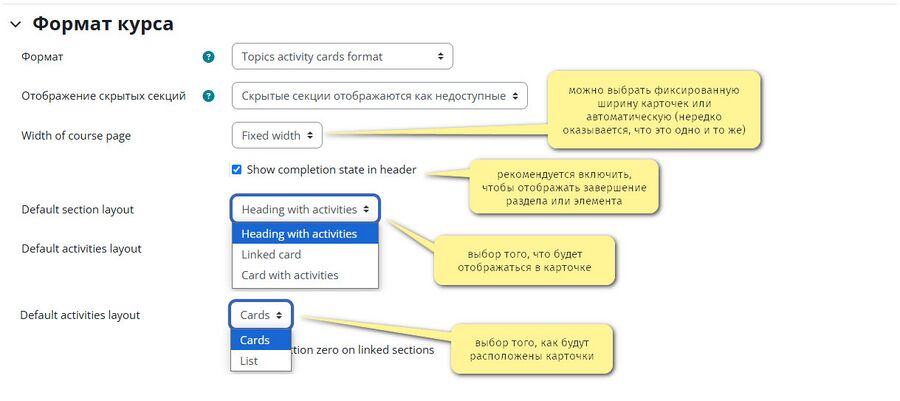
Рассмотрим особенности и условия применения каждого из вариантов формата Topics activity cards:
Сохранить выбранные опции формата.
Настройка разделов курса в формате Topics activity cards
После выбора основных опций формата Topics activity cards можно изменить внешний вид отдельных разделов курса. Для этого перейдите в режим редактирования и выберите пункт “Edit Section” в меню редактирования раздела, которое открывается при нажатии на 3 вертикальные точки справа от названия раздела:

Обратите внимание на то, как поменялся внешний вид курса, причем не в лучшую сторону. Не обращайте внимания, после выхода из режима редактирования внешний вид курса восстановится.
На странице “Edit Section” можно изменить следующие атрибуты раздела:

Вывод по формату Topics activity cards
Формат курса Topics activity cards обладает широкими возможностями для настройки, однако в самой настройке сложен, может приводить к неряшливому общему виду онлайн-курса. Условием привлекательности курса являются короткие названия разделов и элементов, отказ от вывода описания разделов и элементов на основную страницу курса и (иногда) небольшое число элементов в разделе. Тогда курс будет выглядеть примерно так (названия условные):
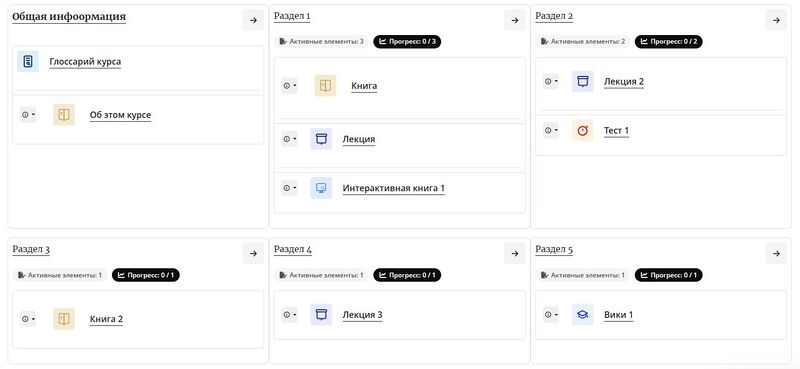
Если вам этот формат понравился, настраивайте его, меняйте варианты, и может получиться очень даже хорошо!